ダイバージェンスでトレンド転換の兆候を表示するMT4インジケーター「RSO」
更新日時:
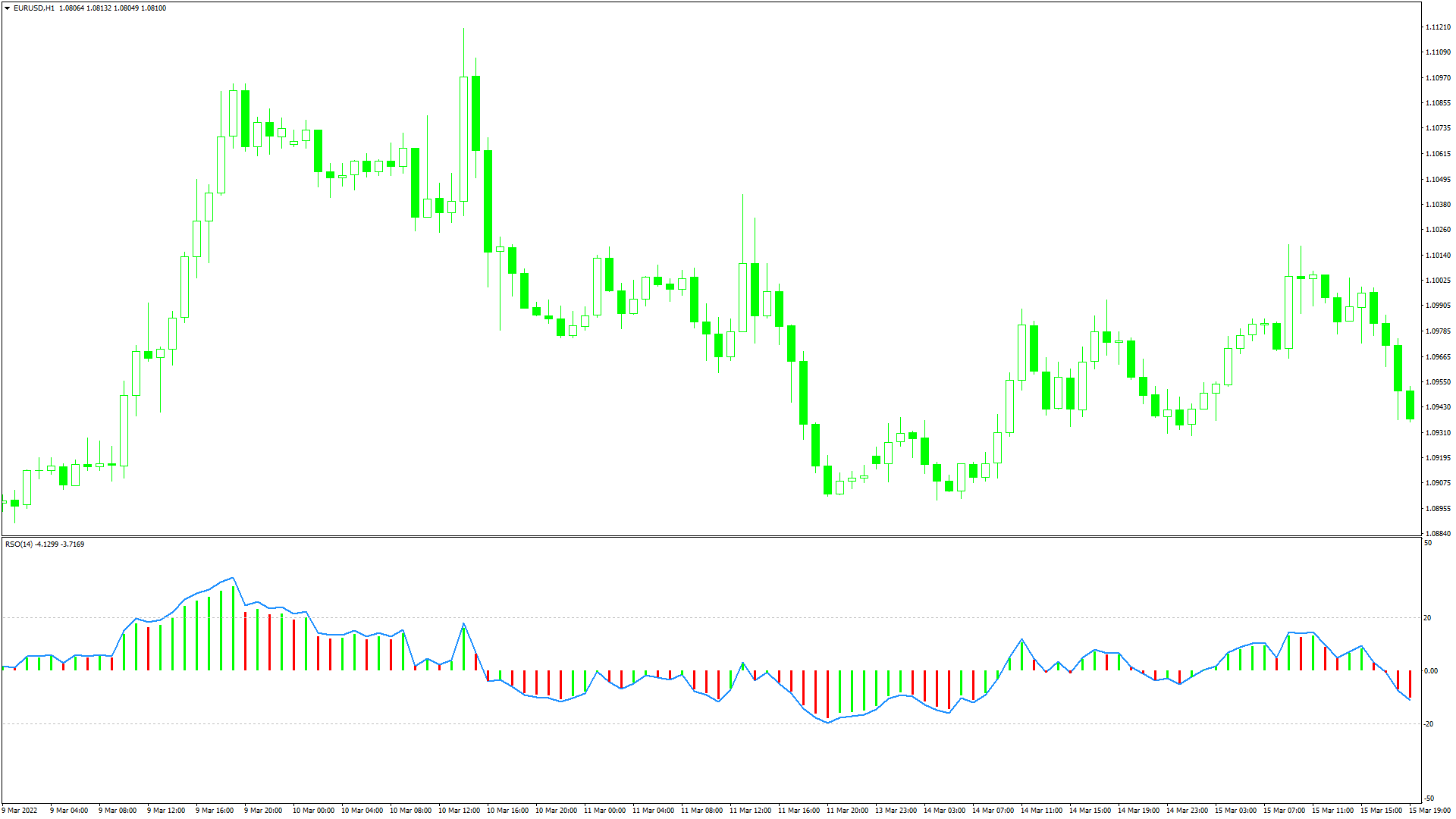
トレンドの転換を捉えられるインジケーターがあればと考えたことはないでしょうか。
「RSO」は、RSIをベースにしたインジケーターで、次のような方に向いています。
トレンドの転換を捉えたい方
逆張りでエントリーしたい方
RSIをよく使用する方
以上のような方のためにこの記事では、「RSO」について解説します。
RSOの概要
「RSO」の基本的な算出方法は、RSIと同じです。
RSOは水色のラインで表示されます。
ヒストグラムもRSOの値を示していますが、ラインの値の90%の振り幅で表示。
RSOの値が増加している場合は黄緑色、減少している場合は赤色で表示されます。
「RSO」とRSIの違いは、インジケーターのレベルにあります。
RSIでは中間水準が50に設定されていますが、RSOでは0が中間です。
加えて、RSOにはRSIのような買われ過ぎ・売られ過ぎ水準は設定されていません。
代わりにトレンドの有無を判断する閾値が、20と-20に設定されています。
インジケーターの値が20を超えている場合は、強い上昇トレンドが発生している可能性を示唆。
反対に-20を下回っている場合は、強い下降トレンドが発生している可能性を示しています。
RSOでは、ダイバージェンスをエントリーのシグナルとして使用します。
価格が高値を更新しているのにもかかわらず、RSOのピークが徐々に低くなっている場合は、トレンドが下に転換する可能性を示すシグナルです。
価格が安値を更新する一方で、RSOの底が徐々に高くなっている場合は、トレンドが上に転換する可能性があります。
RSOを表示する方法
まずはインジケーターを入手しましょう。下記リンクからダウンロードして下さい。
RSOのダウンロード先は以下となります。
※幣サイトではなく別サイトへのリンクが開きます。
MT4のインジケーター追加(インストール)の手順を説明ページを作ってみました。追加(インストール)手順が分からないという方はご参考下さい。
RSOのパラメーター解説
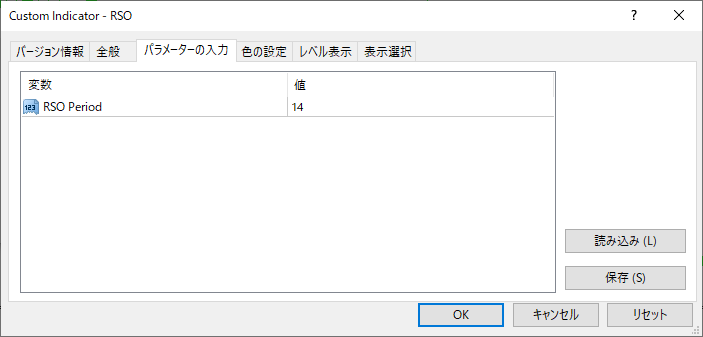
インジケーター挿入時または表示済みのインジケーターを右クリックで表示されるウィンドウの「パラメーターの入力」から設定できます。
「RSO」のパラメーターは、インジケーターの算出期間を設定する項目のみで構成されています。
| 入力項目 | 入力内容 |
RSO Period |
RSOの算出期間 初期値:14 RSOの算出期間を設定します。 |
「RSO Period」は、インジケーターの算出期間を設定するための項目です。
デフォルトでは、RSIの標準的な算出期間である14に設定されています。
算出期間を長く設定した場合、長期的な相対力がインジケーターに反映され、短く設定すると短期的な相対力が反映されます。
まとめ
「RSO」について解説してきましたが、ポイントをまとめると以下のようになります。
RSIのレベルをシフトしたインジケーター
インジケーターの値が増加している場合は黄緑色、減少している場合は赤色のヒストグラムを表示する
ダイバージェンスでエントリーのタイミングを分析する
RSOが20を超えている場合は強い上昇トレンドが発生している可能性がある
RSOが‐20を下回っている場合は強い下降トレンドが発生している可能性がある
「RSO」は、トレンドの転換を捉えたい方に向いているインジケーターです。
RSIがベースになっているので、普段からRSIを使用している方であれば、戸惑うことなく使用できるでしょう。

